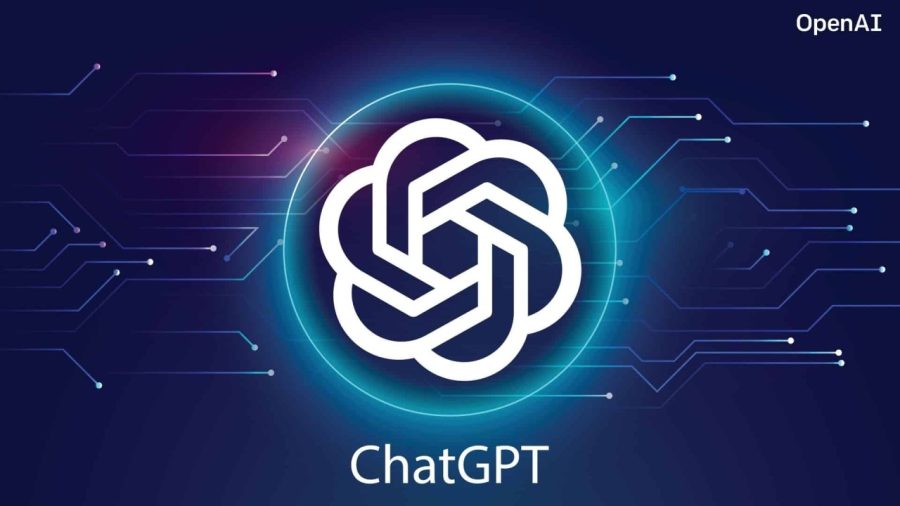1. Windows güncellemesini yüklemek için yeterli alan yok
Onlarca gigabaytlık alanı boşaltmanın hızlı bir yolunu istiyorsanız CleanMy PC’yi öneriyoruz. Uygulamaları ve tüm dosyalarını kaldıracak, Windows Kayıt Defteri veritabanını temizleyecek ve hala ortalıkta dolaşan geçici dosyaları kaldıracaktır. Bilgisayarınızı taradıktan sonra dosyaları otomatik olarak kaldırabilir veya tarama sonuçlarını gözden geçirip neyi sileceğinize kendiniz karar verebilirsiniz.
Buradan ücretsiz olarak indirebilirsiniz.
Bu sorunla başa çıkmanın başka bir yolu da sabit sürücünüzde veya SSD’nizde otomatik olarak yer açmaktır. Bunu yapmanın bir yolu Yerleşik Disk Temizleme aracını kullanmaktır.
Windows 11 kullanıyorsanız Disk Temizleme’yi şu şekilde bulabilirsiniz:
- Görev Çubuğuna gidin (altta) ve 🔎 Ara simgesine tıklayın.
- ‘Disk temizleme’ yazın
- Sağda açılan uygulama simgesine tıklayın.
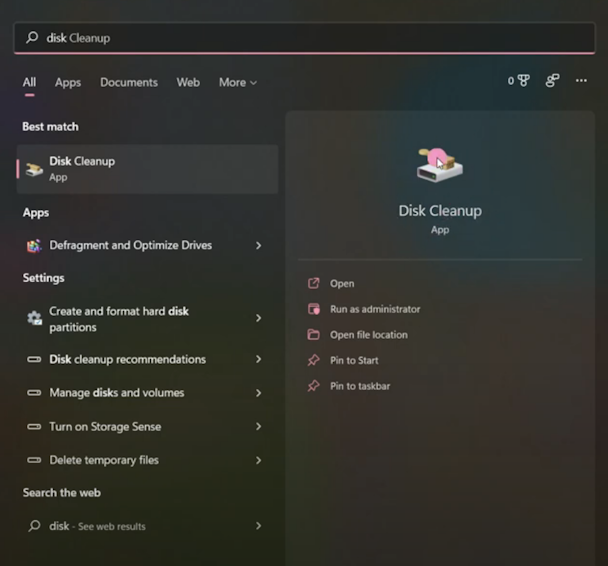
- Silinecek dosyalar başlığı altında, kaldırmak istediğiniz dosya türlerini seçin
- Hangi dosya türlerinden kurtulmanız gerektiğinden emin değilseniz her birini sırayla seçin ve açıklamasını okuyun.
- Silinecek dosya türlerini seçtiğinizde Tamam’ı tıklayın.
Büyük ve eski dosyaları manuel olarak arşivleyip kaldırarak ve uygulamaları kaldırarak da yer açabilirsiniz, ancak bu çok zamanınızı alacaktır.
2. Windows Sorunu olan PC’nin yavaş açılması
Windows’un yavaş başlatılmasının birkaç nedeni olabilir. Kontrol edilecek ilk iki şey, Windows’un güncel olduğu ve kötü amaçlı yazılımdan etkilenmediğidir.
Kötü amaçlı yazılım olup olmadığını kontrol etmek için:
- Başlat simgesine tıklayın
- Ana Ayarlar uygulamasına gidin
- Gizlilik ve Güvenlik > Windows Güvenliği’ne gidin
Windows Güvenliği uygulamasını kullanarak antivirüs korumasını etkinleştirebilir ve tüm sistemi tehditlere karşı kontrol edebilirsiniz.
Yavaş açılan bir bilgisayar için başka bir olasılık da Otomatik Çalıştır listenizde çok fazla uygulamanın bulunmasıdır.
Başlangıç uygulamalarınızı yönetmek içi
- Başlat menüsüne gidin ve Ayarlar’ı seçin.
- Ayarlar uygulamasında Uygulamalar’ı seçin.
- Başlangıç seçenekleri için panelin altına doğru kaydırın.Başka bir seçenek de bilgisayarınızın önyüklemesini yavaşlatan başlangıç programlarını devre dışı bırakmaktır.
3. Dosyalar yanlış uygulamada açılıyor
Çoğumuz bir dosyayı açmak için çift tıklıyoruz, ancak Windows’taki dosya ilişkilendirmesi bozulursa (ki çoğu zaman olduğu gibi), beklediğiniz uygulamada açılmaz. Bunu Başlat menüsüne tıklayıp Ayarlar’ı seçerek düzeltebilirsiniz. Sistem sekmesine tıklayın ve “varsayılan uygulamalar” etiketli kategoriyi arayın. Burada, her dosya türünü hangi uygulamanın açacağını seçebilir ve farklı dosya uzantıları için bir uygulama belirleyebilirsiniz.
4. Windows siz istemediğinizde 4G verilerini kullanır
4G üzerinden internete bağlanmak için kişisel bir erişim noktası kullanıyorsanız, isteyeceğiniz son şey, arka plan işlemlerinin ve indirmelerin bant genişliğinizi tüketmesidir.
- Başlat menüsüne tıklayın ve Ayarlar’ı seçin
- Ağ ve İnternet’i tıklayın
- Wi-Fi’yi seçin, ardından özelliklerini görüntülemek için son bağlantınıza tıklayın
- “Ölçülü bağlantı”yı AÇIK konumuna getirin
5. DVD filmlerini oynatamazsınız
Windows 11’in artık kendi yerleşik DVD oynatıcısı yok. Muhtemelen Microsoft herkesin çevrimiçi film izlediğini varsaydığı için. Microsoft’tan bir DVD oynatıcı indirmek için ödeme yapabilirsiniz, ancak bunun yerine VLC’yi indirmek daha iyi bir fikirdir. Ücretsizdir ve DVD’lerinizi oynatır.
6. Çok fazla bildirim
Windows’taki Eylem Merkezi, tüm bildirimlerinizi tek bir yerde tutmak için mükemmeldir. Ancak, neredeyse hiç kullanmadığınız uygulamalardan gelen, gerçekten ilgilenmediğiniz mesajlarla hızla karışabilir. Neyse ki bunları kapatabilirsiniz.
- Başlat menüsüne gidin ve Ayarlar’ı seçin
- Sistem’e tıklayın ve ardından Bildirimler’i seçin
- Bildirimlerin nasıl ve ne zaman görüneceğini veya görünüp görünmeyeceğini kontrol etmek için geçiş anahtarlarını kullanın. Sistem düzeyindeki bildirimleri kontrol etmenin yanı sıra, bunları uygulama bazında da ayarlayabilirsiniz.
Can sıkıcı bildirimlerin olduğu programa artık ihtiyacınız yoksa, programı kaldırıp acınızı unutabilirsiniz.
7. Gizlilik ayarlarınız size uygun değil
Windows’taki varsayılan gizlilik ayarları pek çok kişi için uygun olabilir, ancak pek çok kişi için de kişisel verilere çok fazla erişime izin verilmesi muhtemeldir. İşte bunları nasıl değiştireceğiniz.
- Başlat menüsünden Ayarlar’a gidin
- Gizlilik ve Güvenlik’i seçin
- Her bölümdeki ayarları inceleyin ve bunları tercihinize göre ayarlamak için geçiş anahtarlarını kullanın
8. Sistem Geri Yükleme kayboldu
Sistem geri yükleme Windows 11’de kaybolmadı ancak Microsoft’un en iyi bildiği nedenlerden dolayı varsayılan olarak kapalıdır. Açmak için aşağıdakileri yapın:
- Alt Görev Çubuğundaki 🔎 arama simgesine tıklayın
- Şunu yazın: ‘Bir geri yükleme noktası oluştur’
- C: sürücünüzün seçili olduğundan emin olun ve Yapılandır’a basın
- Geri yükleme noktanızın açıklamasını girin ve Oluştur > Tamam’a tıklayın.
9. Microsoft Edge’de çok fazla açılır pencere
Windows Sorunu Pop-up reklamları çok sinir bozucu olabilir. Neyse ki Edge’in yerleşik bir açılır pencere engelleyicisi var, ancak bu varsayılan olarak kapalı.
- Edge tarayıcısını açın ve Ayarlar > Site izinleri’ne gidin.
- Açılır pencereleri ve yönlendirmeleri seçin.
- Açılır pencereleri engelle seçeneğini “Açık” olarak ayarlamak için açma/kapama düğmesini kullanın.
10. Yazıcı sorunu
Yazıcılar yaygın bir sorun kaynağıdır ancak çoğu zaman kolayca düzeltilebilir.
- Ayarlar uygulamasına gidin ve arama çubuğuna “Denetim Masası” yazın
- Donanım ve Ses altında Cihazları ve yazıcıları görüntüle’ye gidin
- Yazıcınıza sağ tıklayın ve kaldırmayı seçin.
Şimdi yazıcı üreticinizin web sitesine gidin ve yazıcınız için en son sürücüleri indirin ve bunları yüklemek için talimatları izleyin.
Windows sorunu kabus görmenize neden olmak zorunda değil. 10 yaygın Windows sorunu ve bunların nasıl düzeltileceği ipuçlarını takip ederseniz en yaygın sorunları hızlı ve kolay bir şekilde çözebilirsiniz.